| Главная | Регистрация | Вход | RSS | Суббота, 18.05.2024, 22:02 |
art-psd.ru | |
| Приветствую Вас Гость |
| [ Новые сообщения · Участники · Правила форума · Поиск · RSS ] |
|
| Форум » Уроки фотошоп » Спецэффекты с изображением » Плакат о розыске |
| Плакат о розыске |
Offline
Плакат о розыскеСоздадим новый документ размером 800x600, создаем новый слой и называем Basic Shape, выбираем Rectangular Marquee tool и делаем подобное выделение. 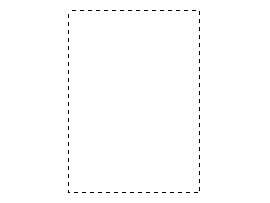 выбираем светло-желтый цвет EEE0C5 щелкаем ок и заливаем наше выделение. 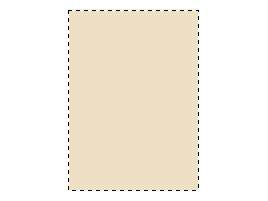 создаем новый слой, называем его Medium Color и заливаем цветом EECE93. жмем Ctrl+Alt+G и получаем такое расположение слоев. 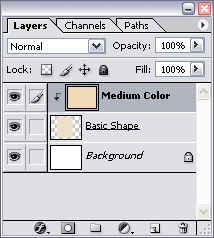 добовляем маску слоя нажав Add layer mask. Жмем D чтобы сбросить цвета и применяем Filter > Render > Clouds, теперь слои должны выглядеть так. 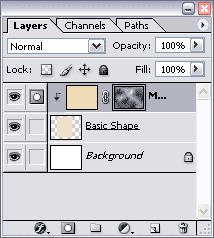 идем в Image > Adjustments > Levels и выставляем такие значения. 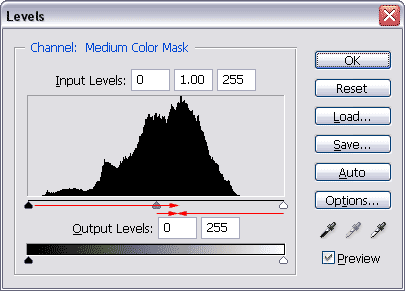 и еще раз вот с такими значениями. 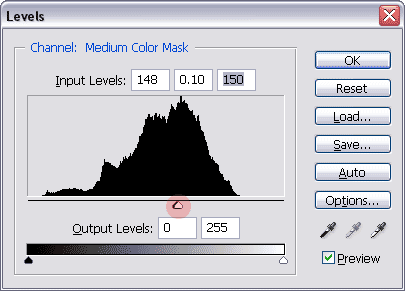 добиваемся такого результата и жмем ок. 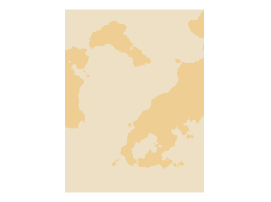 наша панель слоев должна выглядеть так 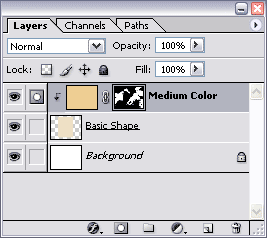 теперь создаем новый слой и называем его Dark Color, заливаем его цветом C1A467 и жмем Ctrl+Alt+G, применяем на него маску слоя(Add layer mask). применяем в Filter > Render > Clouds, теперь идем в Image > Adjustments > Levels, добиваемся примерно такого результата и жмем ОК. 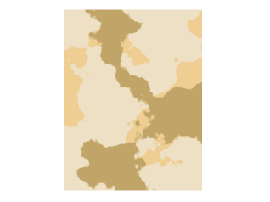 теперь изменяем прозрачность слоя Dark Color до 15%, а слоя Medium Color до 35%. 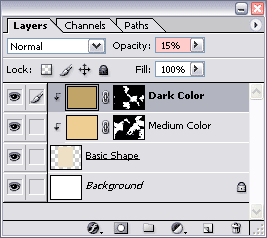 результат должен быть примерно таким 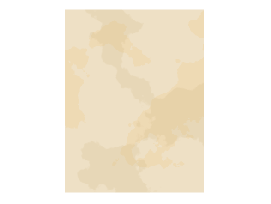 теперь создадим новый слой и назовем его Dodge and Burn, идем в Edit > Fill и выставляем такие значения. 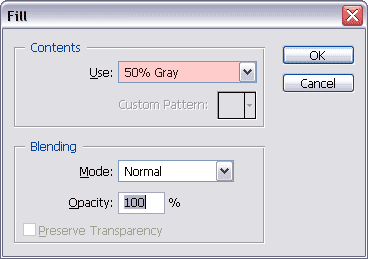 жмем Ctrl+Alt+G и меняем режим смешивания слоя на Soft Light. 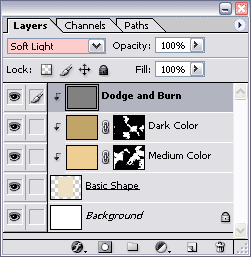 выбираем Burn tool с такими параметрами.  далее можно доработать Dodge tool'ом примерно до такого результата. 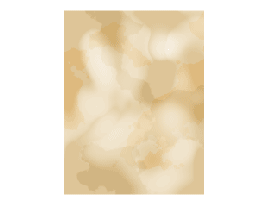 снижаем прозрачность слоя до 40%. 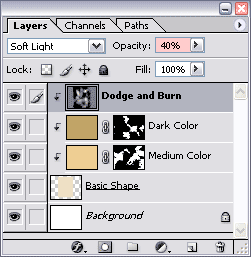 так, теперь возврашаемся к слою Dark Color, применяем на него Filter > Blur > Gaussian Blur с радиусом равным 2. выглядеть это должно примерно так. 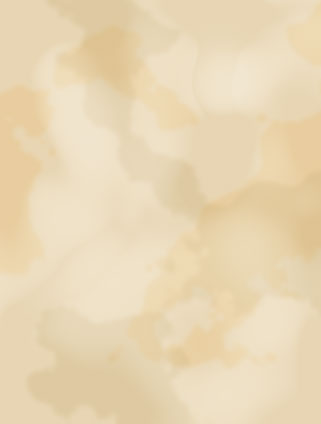 выбираем слой Dodge and Burn и шелкаем на маленькую иконку внизу панели слоев под названием Create New fill or adjustment layer, выбираем Pattern, выставляем значения как на рисунке (Rock Patterns) 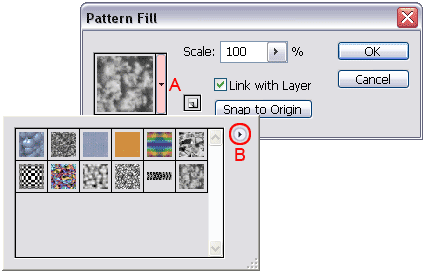 в появившемся окошке предупреждения щелкаем ОК. далее добавляем еще текстуры с параметрами как на рисунке. 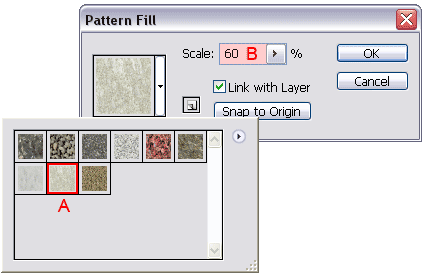 далее снижаем прозрачность слоя до 25% и меняем смешивание на Linear Burn. переименовываем слой на Texture и жмем Ctrl+G (Ctrl + Alt + G). 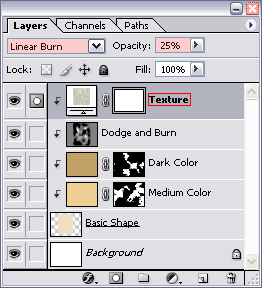 после проделанной работы результат должен быть таким. 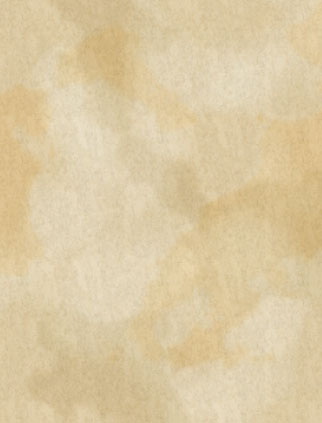 теперь создаем новый слой и называем его Noise. Идем в Edit > Fill, выбираем 50% Gray, щелкаем ОК. Меняем смешивание на Soft Light. и идем в фильтры, применяем Filter > Noise > Add Noise с параметрами как на картинке. 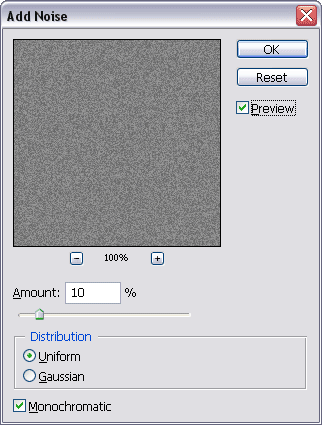 опять щелкаем Ctrl+G (Ctrl + Alt + G) и получаем вот такое расположение слоев. 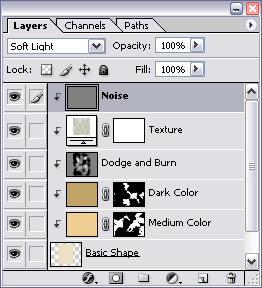 создаем новый слой под названием Basic Shape, Ctrl + click на слое с фигурой. и идем в Select > Modify > Contract, ставим радиус равным 5 и жмем ОК. к этому слою применяем маску нажав Add layer mask. Расположение слоев должно быть таким. 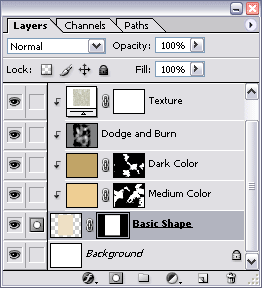 теперь применяем Filter > Brush Strokes > Spatter Spray Radius-15 Smoothness-15 должно получиться так 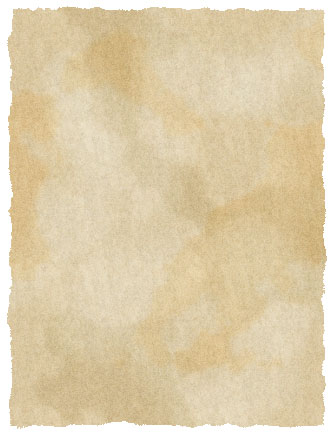 при увеличении края у нашего плаката получились не ровные, что бы это исправить применим к слою Filter > Blur > Gaussian Blur, Radius 1. Идем в Image > Adjustments > Levels, выставляем значения как на картинке. 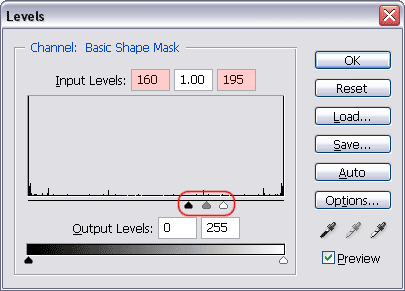 вот посмотрите разницу. 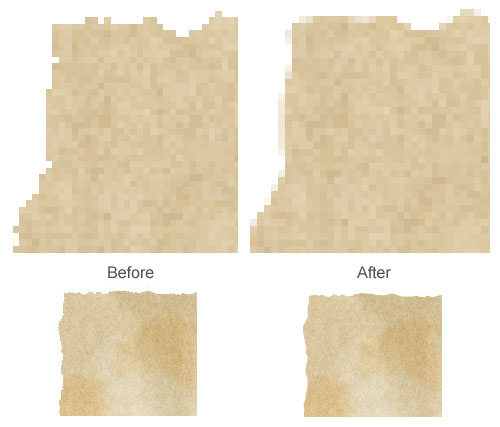 теперь выбираем Brush tool, со значением Master Diameter 1px. делаем активным слой Basic Shape и делаем на нем что то вроде порванной бумаги. вроде этого. 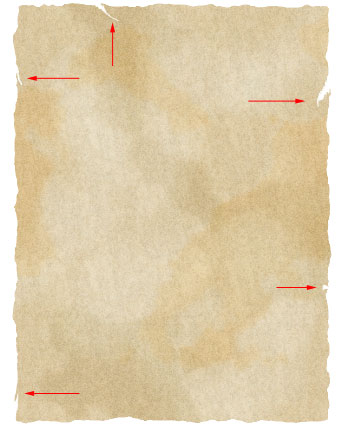 далее создаем новый слой и называем его Dark Edges, Идем в Edit > Fill и заливаем его 50% Gray. Меняем режим смешивания слоя на Soft Light. теперь выбираем Burn tool (мягкая кисть размером примерно 30 рх. range - Shadows) и делаем наши порванные края более реалистичными, получаем что то вроде этого. 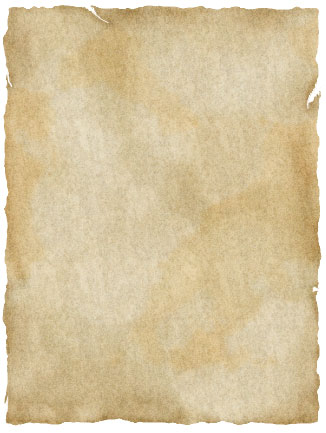 изменим прозрачность слоя Texture с 25% до 35%. опять создаем новый слой и называем его Scratches. с помощю Pencil tool добовляем царапин белых и черных. 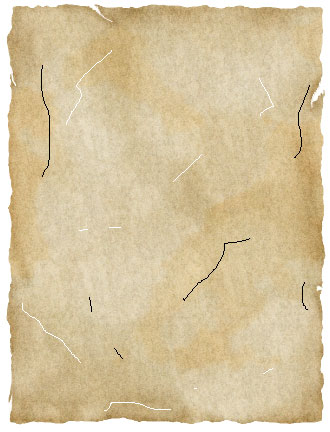 меням смешивание слоя на Soft Light и opacity на 45%. 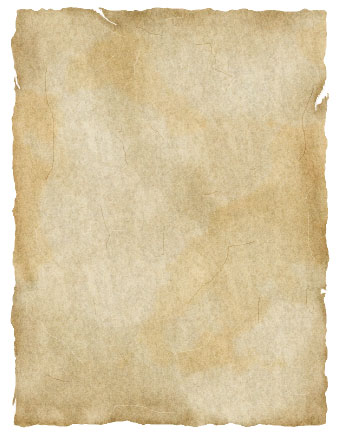 для достижения большего эффекта можете так же использовать Blur tool. делаем активным слой Basic Shape, выбираем Brush tool и обрезаем уголки нашего плаката, примерно так. 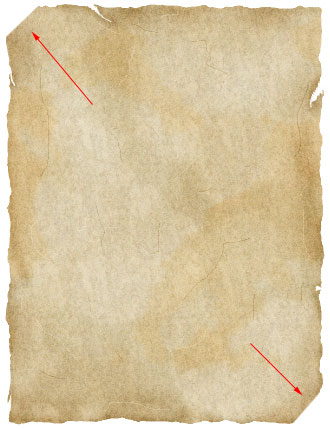 создаем новый слой, называем его Folds, выбираем Rectangular Marquee tool и делаем такое вот выделение. 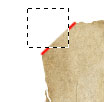 заливаем его светло коричневым цветом DBCEAD, корректируем, обрезаем лишнее и получаем это. 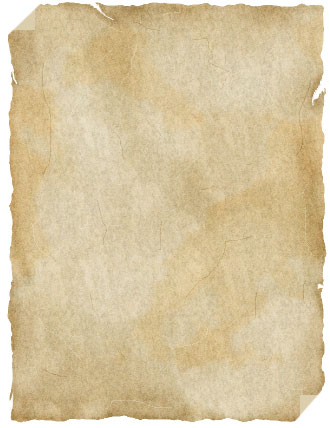 выбираем темно-коричневый цвет 8A7246 и с помощю Brush tool обводим края. 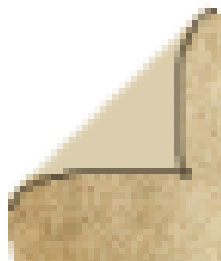 выбираем Burn tool (Range - Midtones) и затемняем край выделенный синим, а Dodge tool (Range - Midtones) осветляем красное выделение. 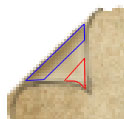 тоже самое проделываем с другим краем и получаем это. 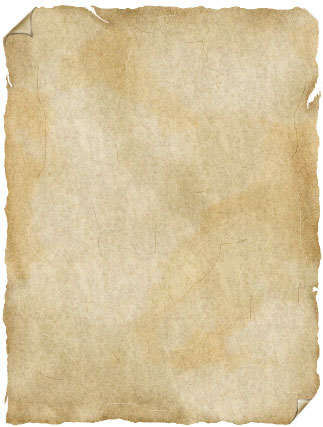 после всего этого создаем новый слой, называем его Fold Shadow и размешаем его под слоем Scratches. Выбираем Brush tool с радиусом кисти около 20рх и ОДИН раз шелкаем мышкой до получения тени под уголком. 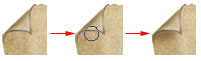 слои должны распологаться так. 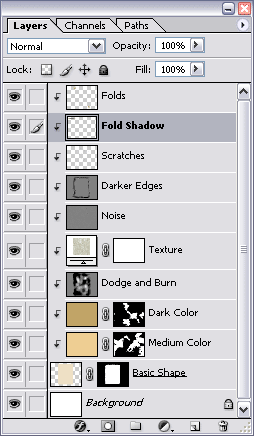 смотрим что получилось, нравится? значит идем дальше)))))). 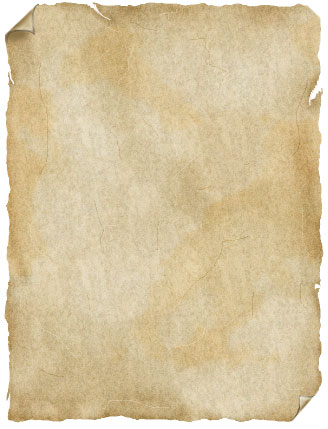 шелкаем на слой Folds и добавляем новый сет кликнув на иконку Create a new set. Называем его Text, создаем новый слой, выбираем Horizontal Type tool и пишем разные нехорошие слова дикого запада типа такого. 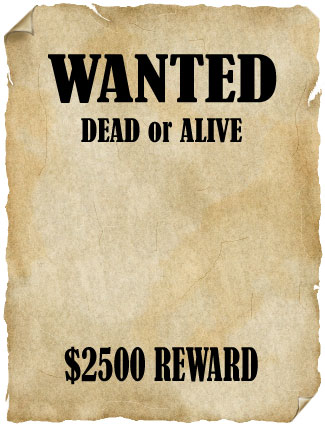 растеризуйте слой кликнув Rasterize Layer. Снижем прозрачность всего сета до 60%, выделяем текст(ctrl+click), применяем на него маску (Add layer mask) и применяем Filter > Noise > Add Noise со значениями как на картинке. 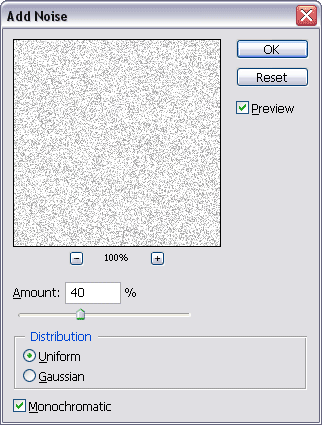 получаем вот это. 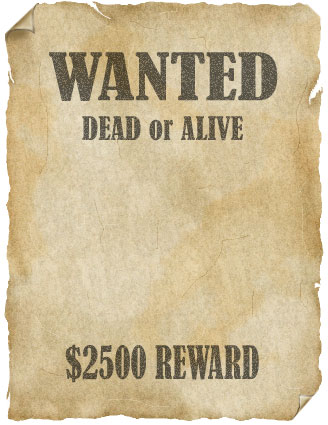 далее чтобы придать эффект помятости и искожения поиграйтесь с фильтром Filter > Liquify (Forward Warp tool)примерно до такого результата. 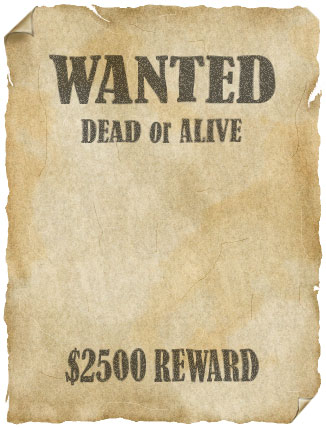 далее нам понадобиться какой нибудь ковбой ну к примеру этот тута вставьте его фото в новый слой который должен быть выше сета с текстом, используйте Move tool, Free Transform tool чтобы поставить его на место. выглядеть это должно примерно так. 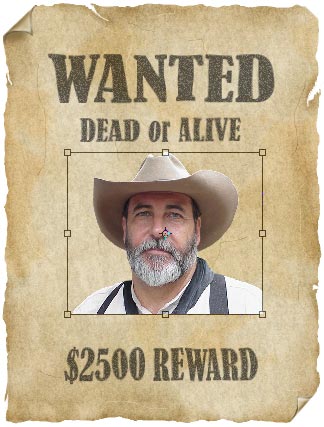 идем в Image > Adjustments > Desaturate и меняем смешивание слоя на Linear Burn. 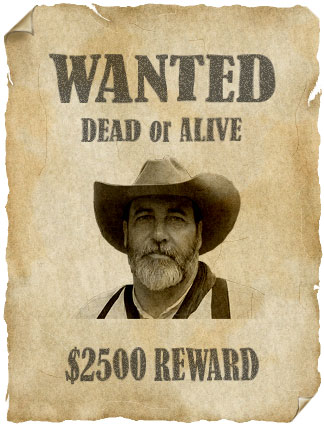 нажмите и удерживайте Alt, затем нажмите New fill or adjustment layer и выберите Levels. После того как вылезет окошечко нового слоя переименуйте его на Portrait Contrast (A) и поставьте галочку около (В). 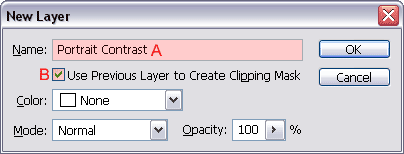 в настройках Levels параметры выставьте как на рисунке. 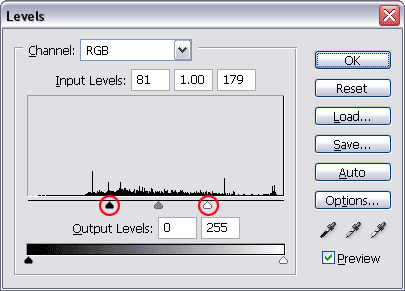 снизьте прозрачность слоя с портретом до 55% и мы получаем это. 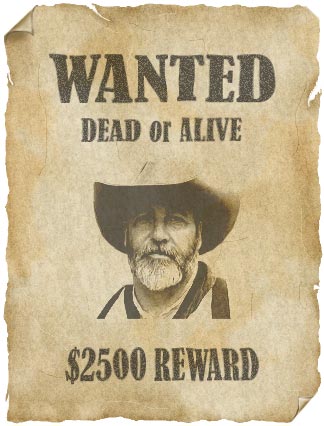 активируйте слой Portrait Contrast. Удерживайте Alt и нажмите Create a new layer в вылезшем окошке переименуйте слой в Portrait Noise. 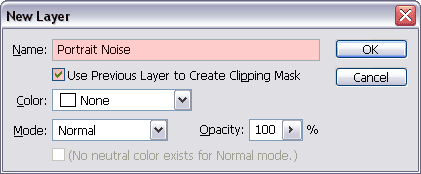 идем Edit > Fill, заливаем его 50% Gray. ставим blending на Soft Light. идем Filter > Noise > Add Noise, Amount около 30-40%, галочка около Monochromatic. 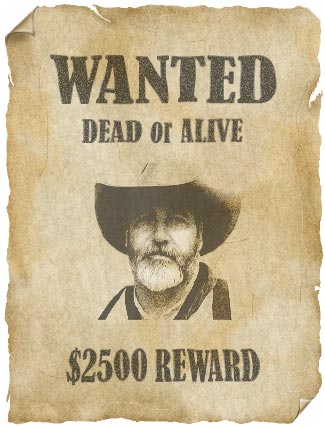 создаем новый слой называем его Portrait Cheeks, выбираем Brush tool и делаем пару белых точек на шеках и шее, далее снижаем прозрачность до 40% и ставим смешивание слоя на Overlay.  давайте придадим портрету более старинный вид. шелкаем на Add Layer Mask, выбираем Brush tool (ставим белый цвет). снижем прозрачность кисточки до 30%. Делаем такие же точки как и на слое Portrait Cheeks, убедитесь что именно этот слой активирован, идем в Filter > Noise > Add Noise, Amount- 10%, Uniform, галочка около Monochromatic. получаем это. 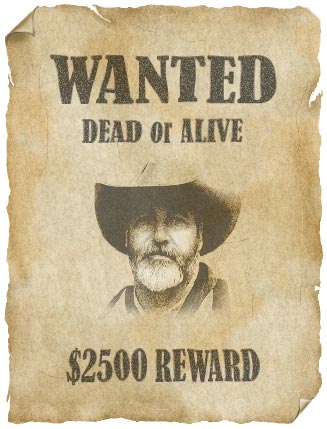 теперь добавим пулевое отверстие. кликаем на маску слоя Basic Shape, делаем слой активным. выбираем Brush tool (радиус кисти 20рх) один раз шелкаем на плакат в любом месте, что бы сделать нашу точку более реальной подрабатываем края с помощю Pencil tool, получается примерно так. 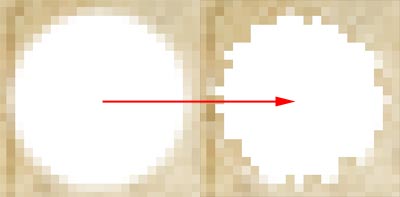 выбирем Blur tool, кликаем на слой Folds и создаем новый слой под названием Global Dodge/Burn, жмем ctrl+G (линкируем слои). и заливаем его с помощю Edit > Fill, 50% Gray. меняем режим смешивания на Soft Light. теперь с помощю Burn tool дорабатываем примерно до такого состояния. 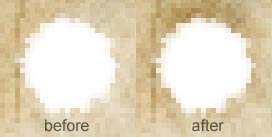 далее можно еще побаловаться с Burn и Dodge tool'ами для большей реальности. итак слои должны выглядеть так. 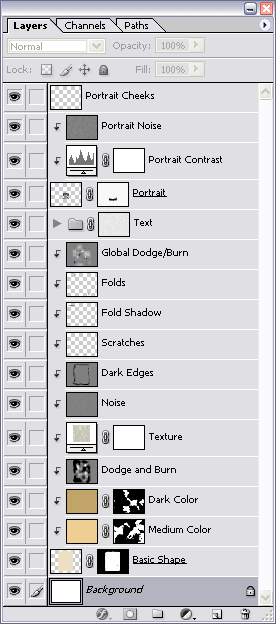 а конечный результат так. 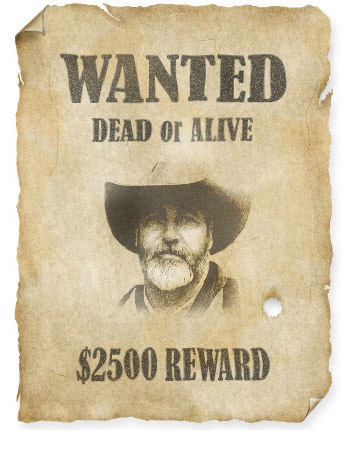 |
| |||
| |||
| art-psd.ru © 2024 |
| Сделать бесплатный сайт с uCozHASH(0x53f95d8) |


